linux-Centos-7-64位:0、 虚拟机环境搭建
虚拟机搭建liunx centos7 环境
·
学习liunx centos7 环境搭建 因为系统是window 7 系统,所以下载个虚拟机来设置模拟
1:下载虚拟机 VMware Workstation
centos 7 镜像文件 下载地址:http://isoredirect.centos.org/centos/7/isos/x86_64/CentOS-7-x86_64-DVD-1511.iso
2:新建并运行虚拟机
注:选中与要配置的镜像文件一样的位数 64 位,不然到时虚拟机网络链接不上
标注虚拟机的名称和硬盘存放位置
这里选项拆分多个磁盘
选择下载好的 centos-7 64位的镜像文件
网络适配器选中“桥接”模式
在虚拟机工具栏选中“编辑”–》“虚拟网络编辑器”
设置网关,到时虚拟机安装好系统后,手动设置链接时,网关要求配置相同,方便链接网络
运行虚拟机,启动centos-7 系统
可选择最低配置,这里选择“gnome桌面”应用,比较方便操作
设置系统分区
选择“标准分区”并点击链接创建
swap一般设置成内存的2倍,这里我设置成内存一样2048MB
重启完成后,可进入观看界面
如不添加外部信息,可以直接跳过
到此整个搭建完成,如果你想重新修改网络链接配置,可以点击右上角的链接图标
将网关设置成一开始配置虚拟网络编辑器相同的网关便可,其他自行填写
更多推荐
 已为社区贡献3条内容
已为社区贡献3条内容


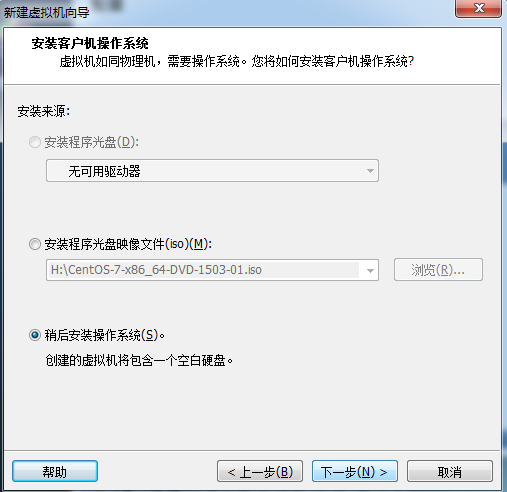
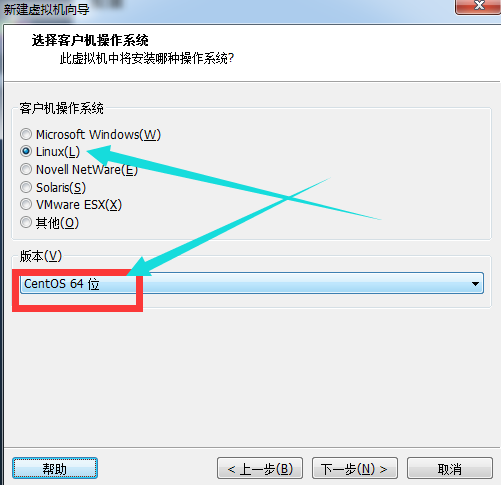
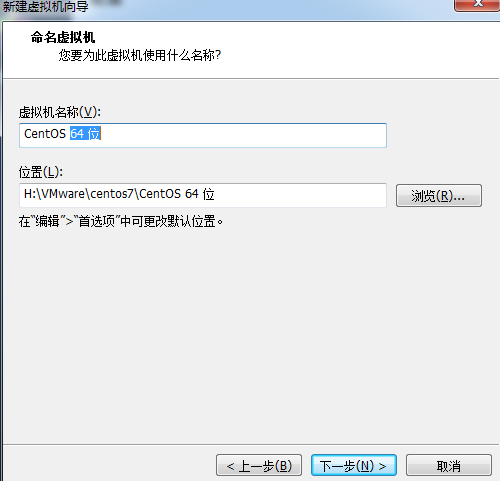
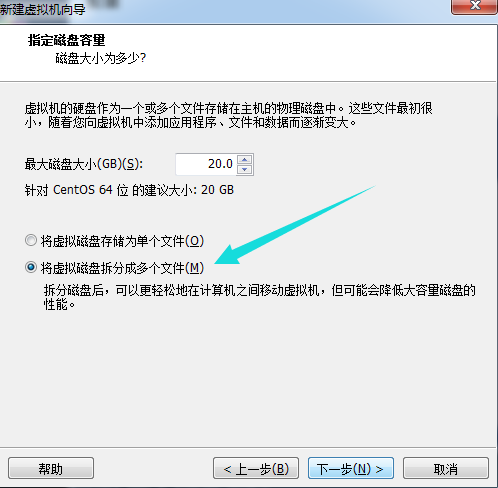
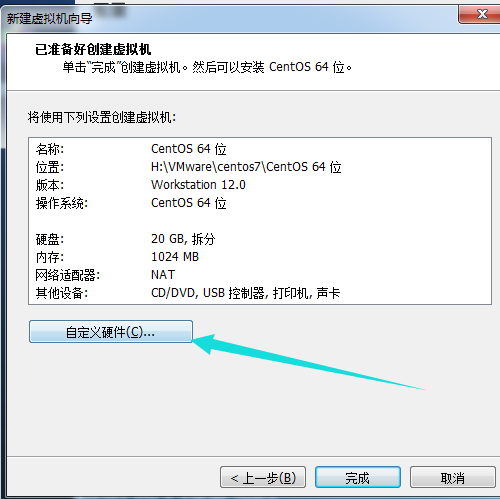

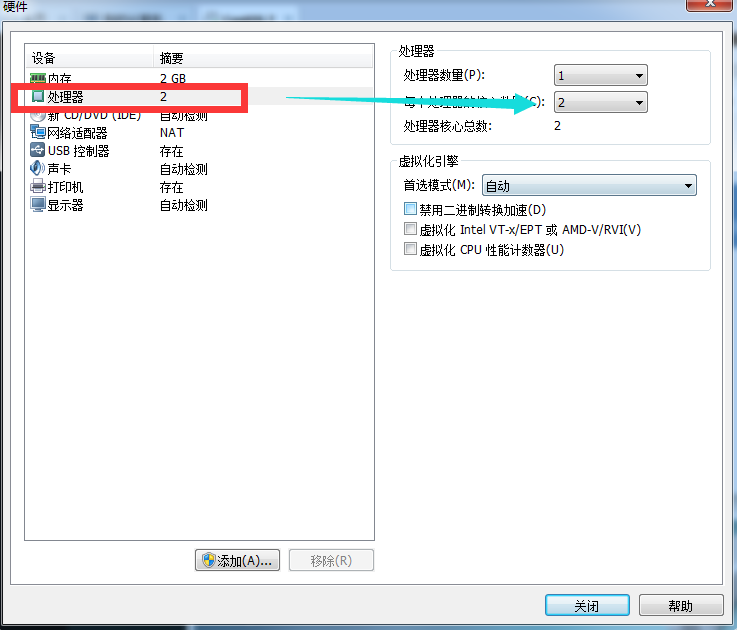
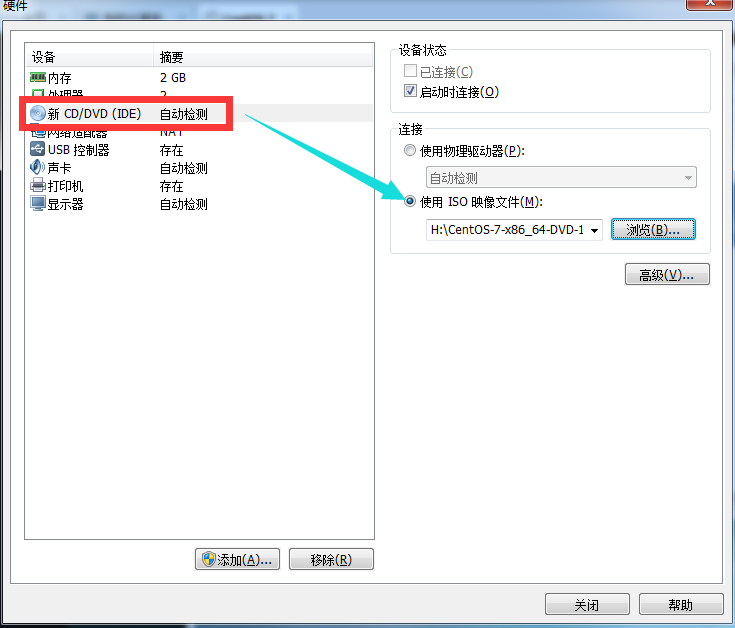
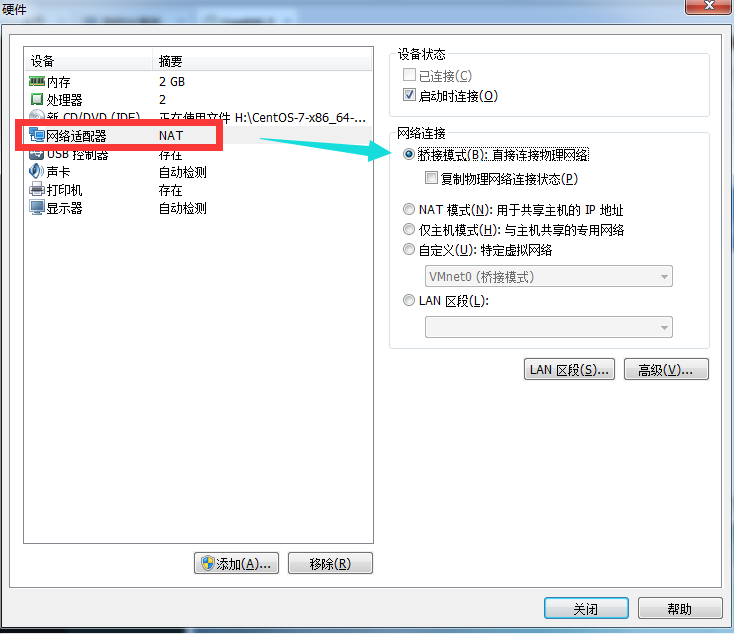
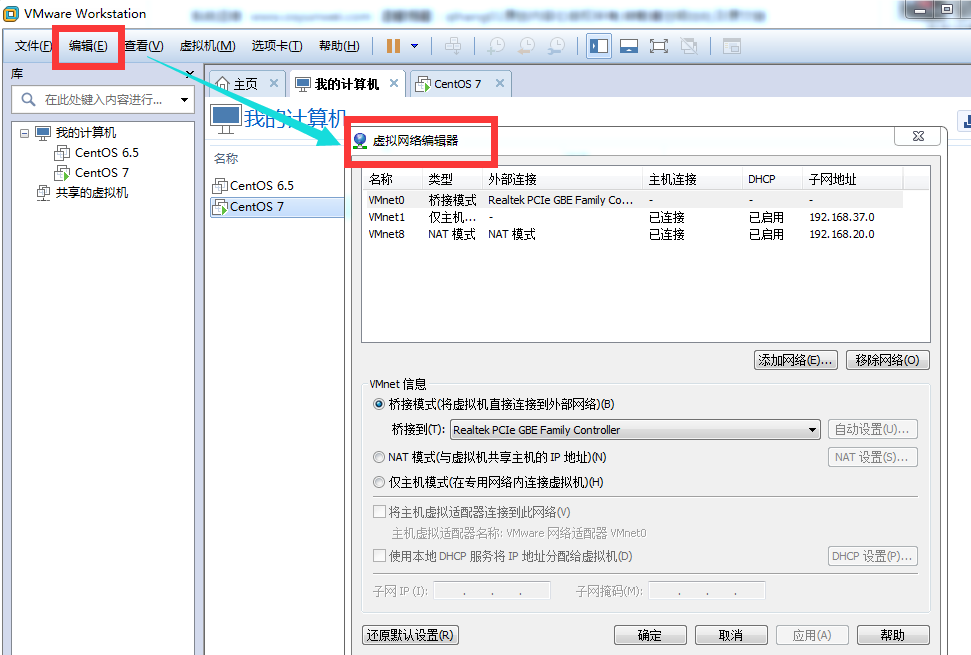
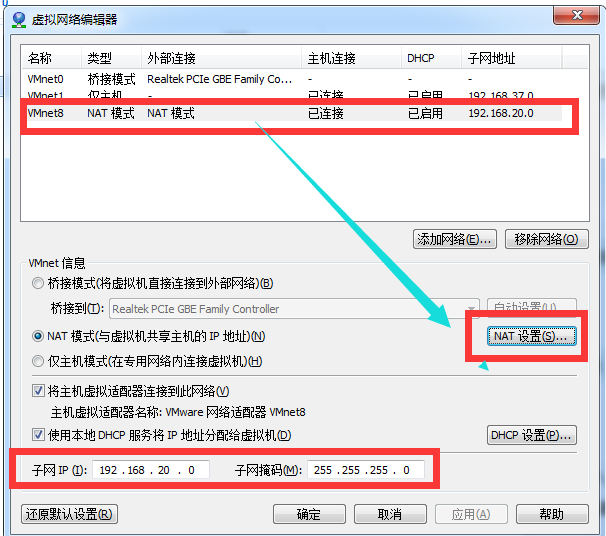
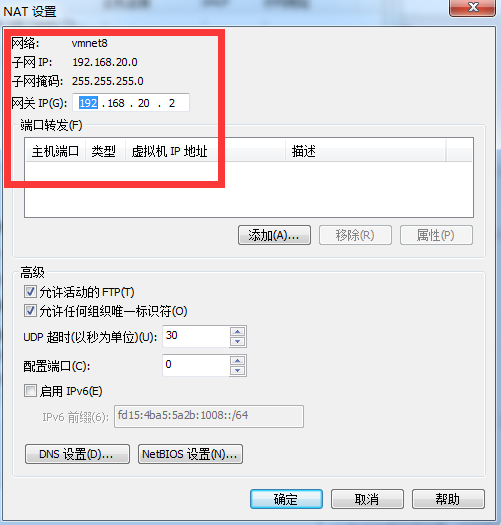
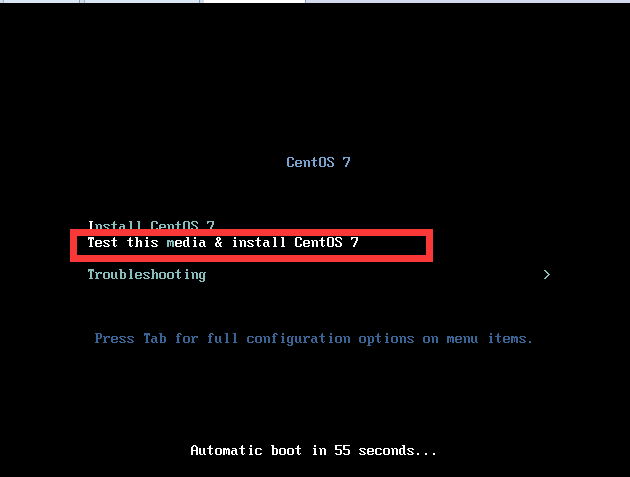
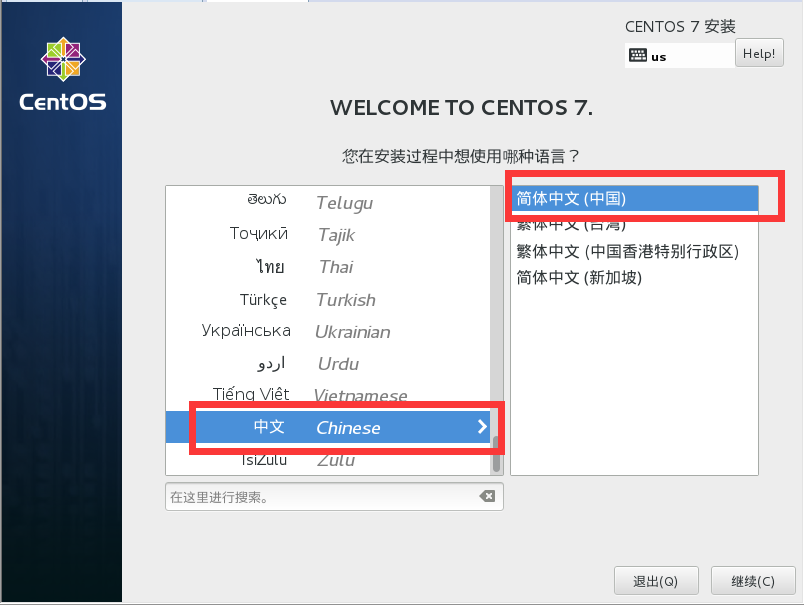
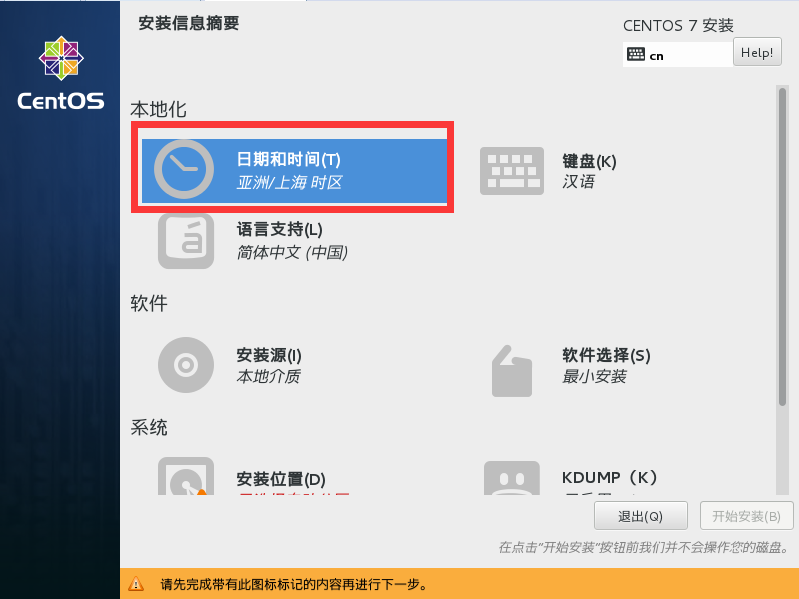
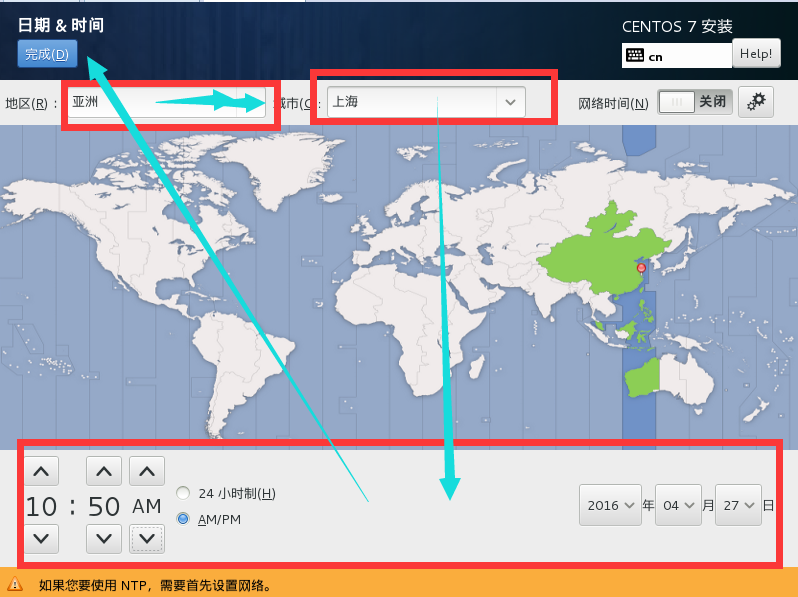
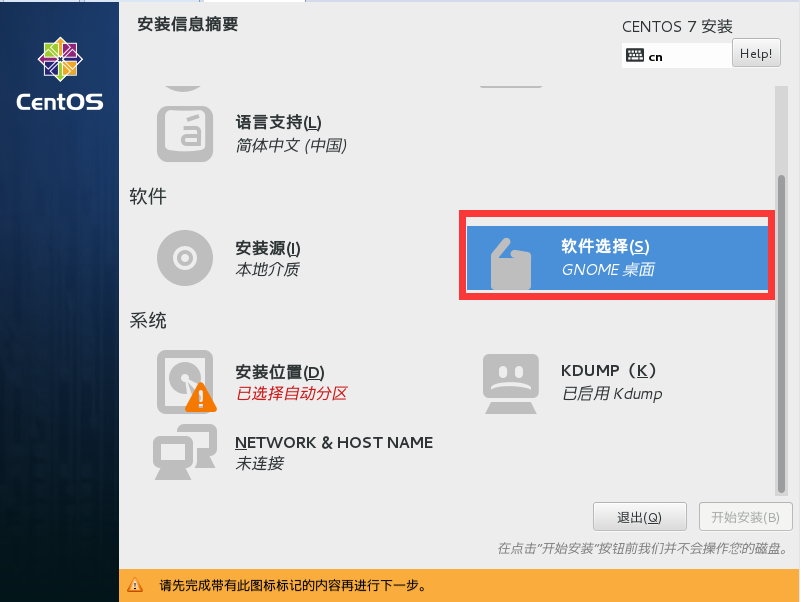
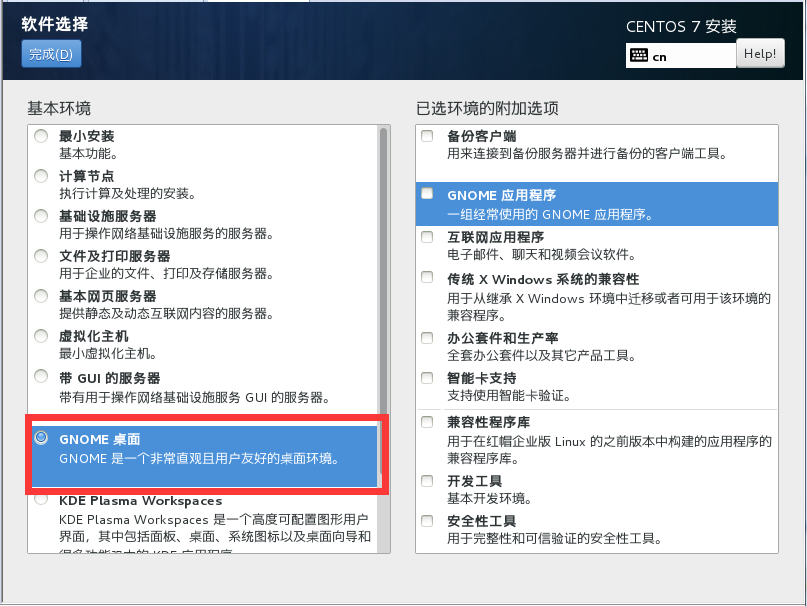
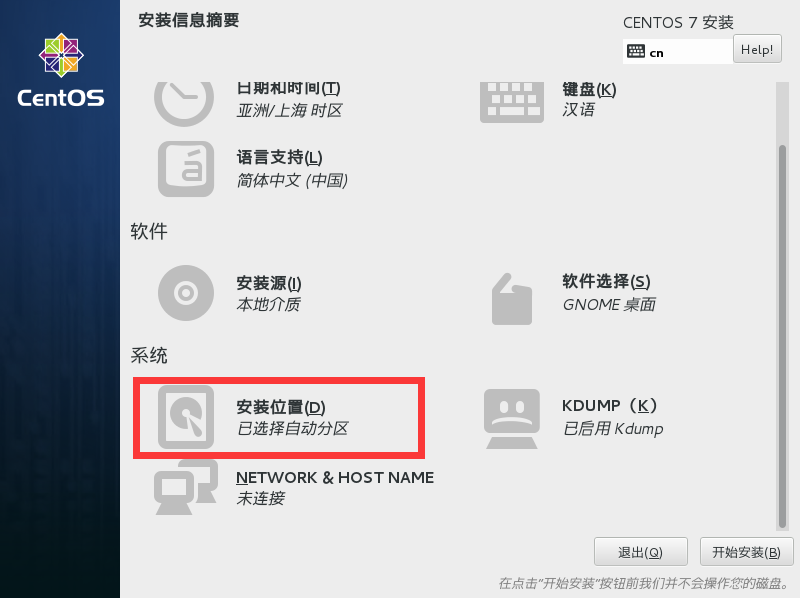
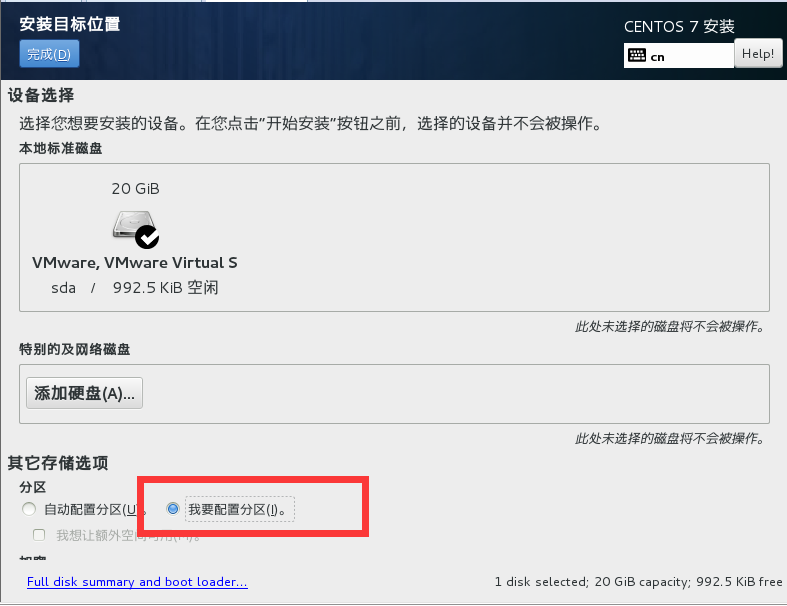
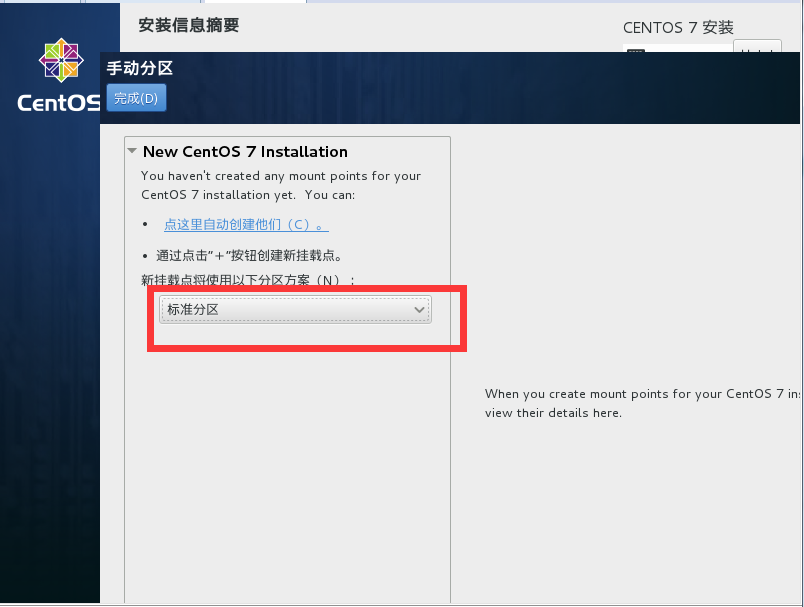
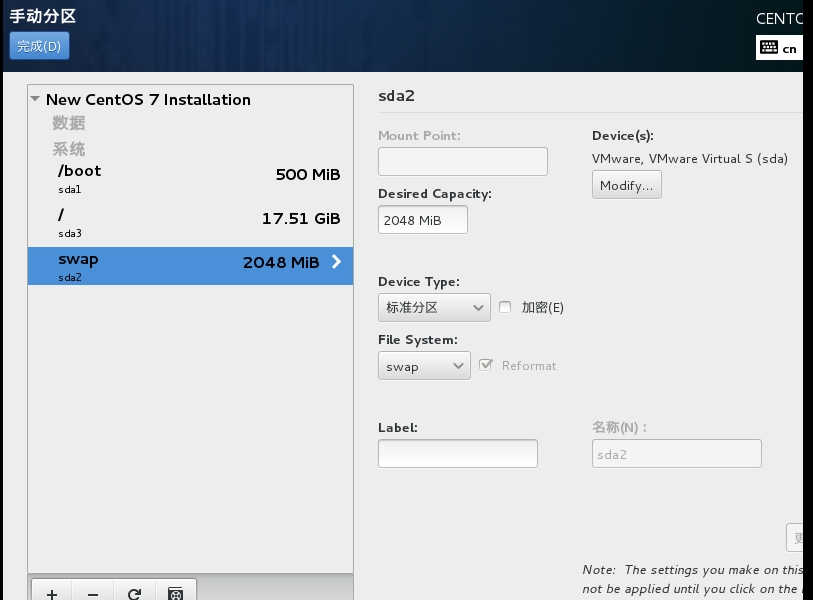
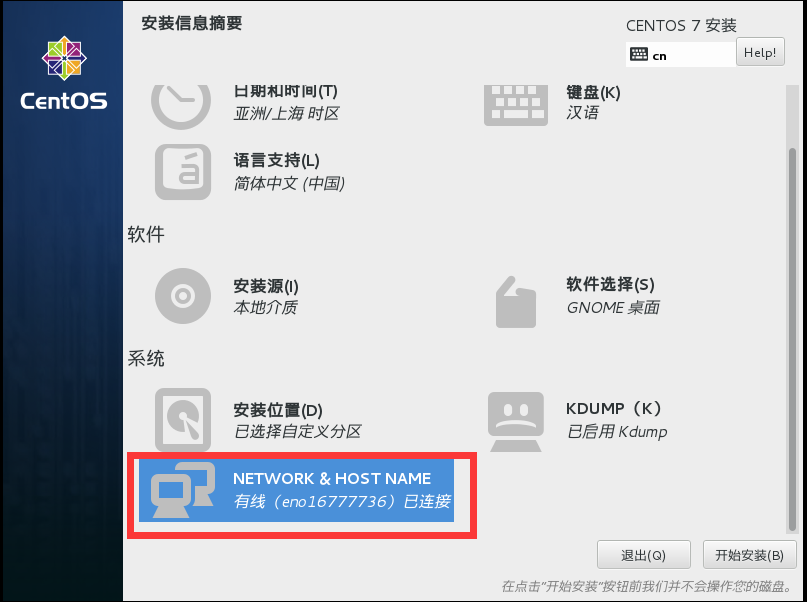
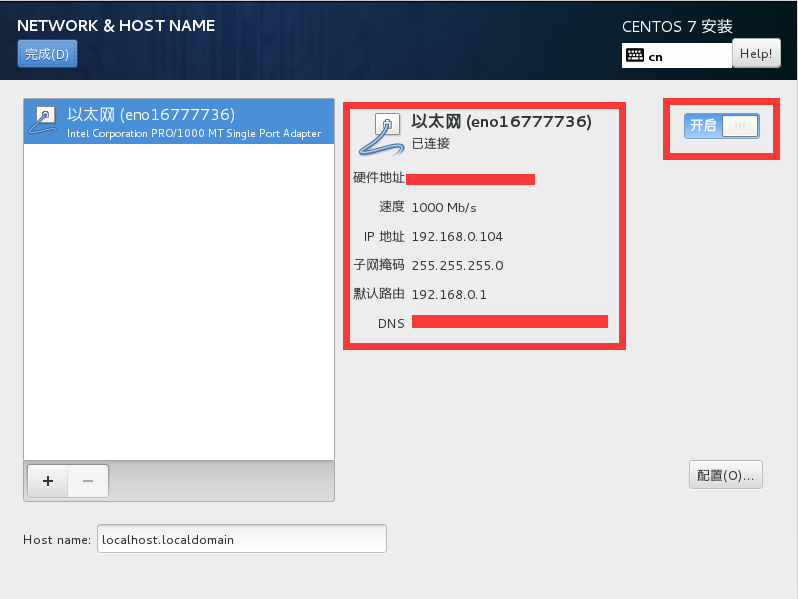
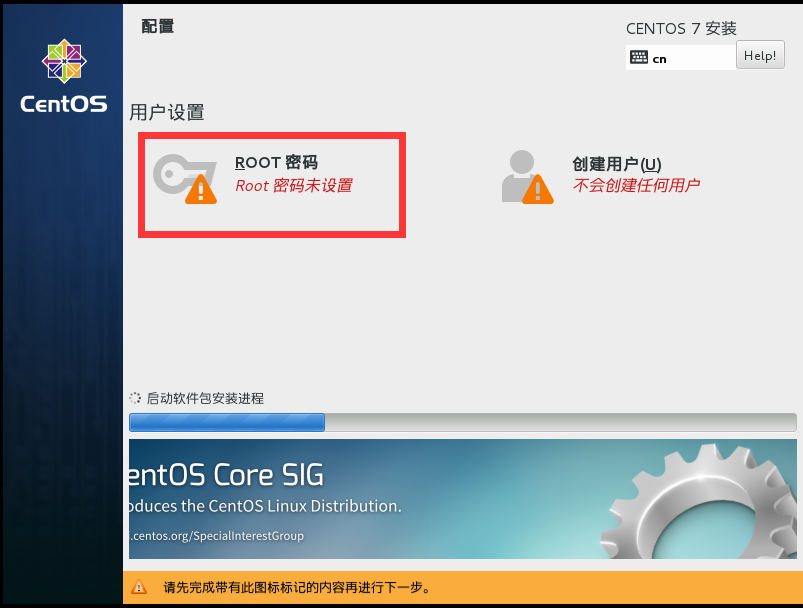
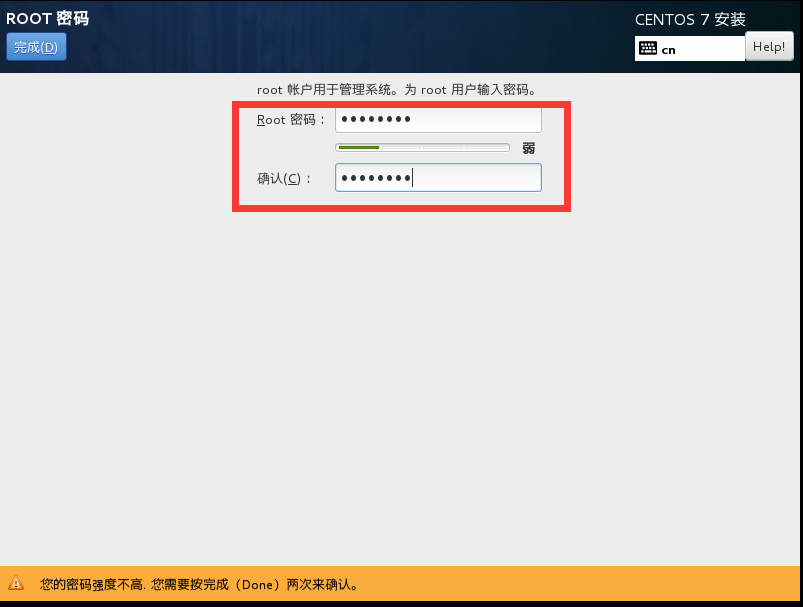
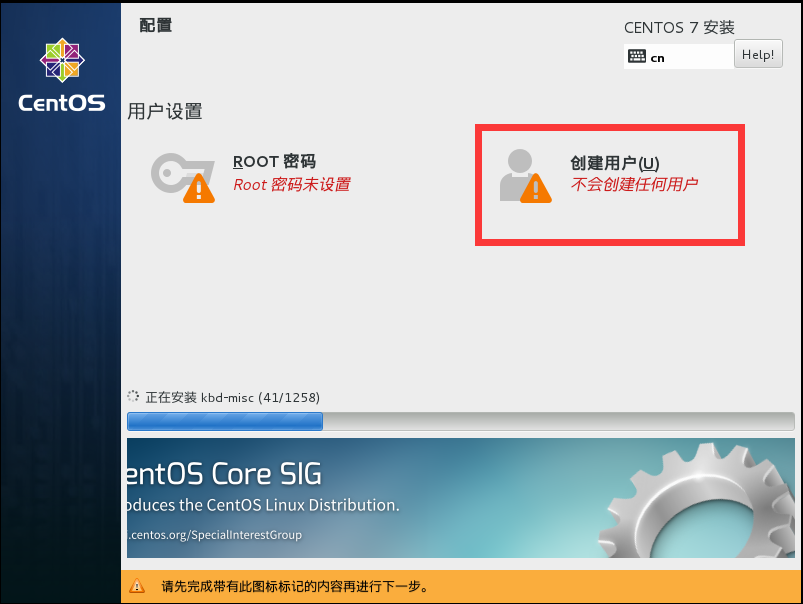
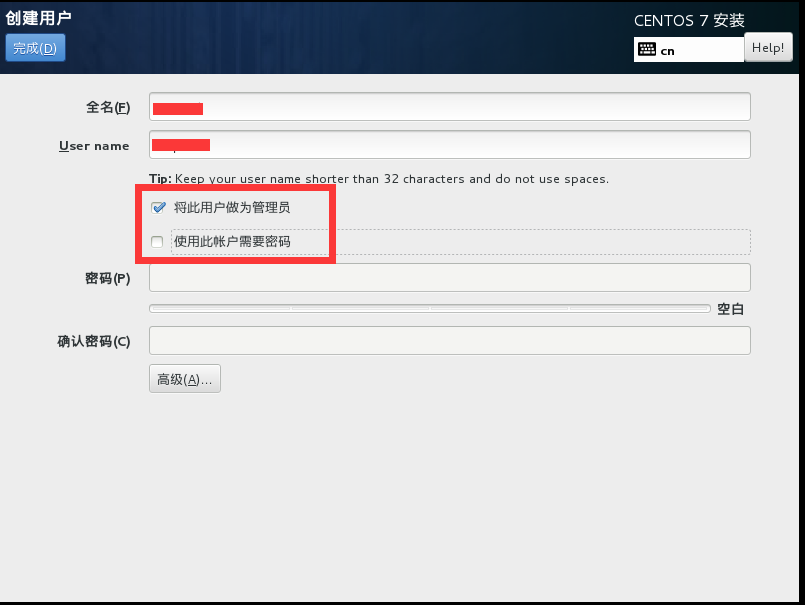
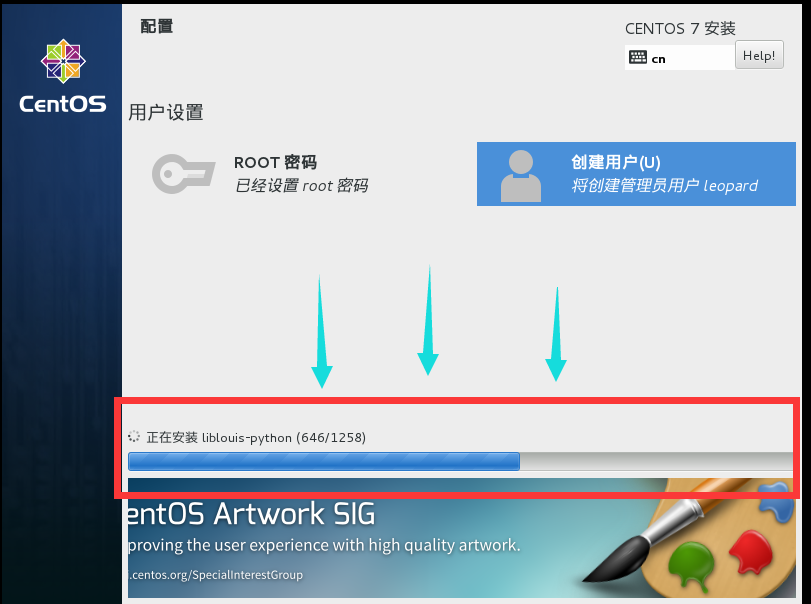
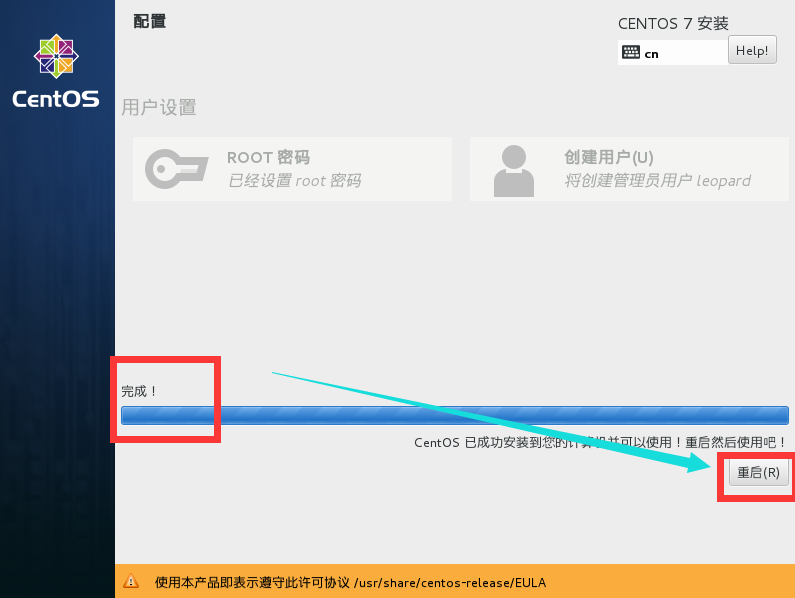
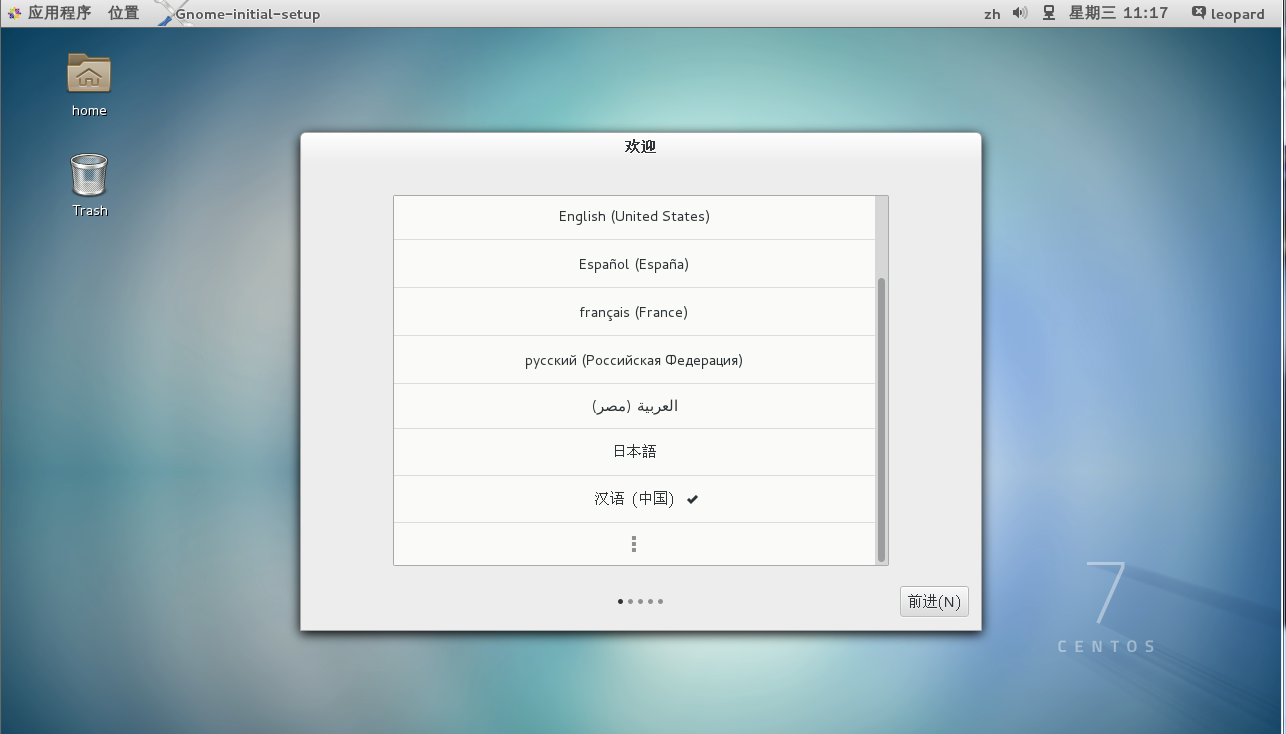
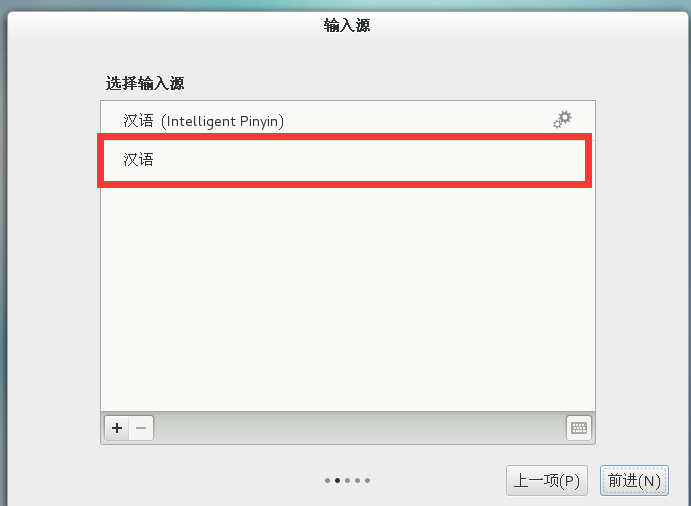
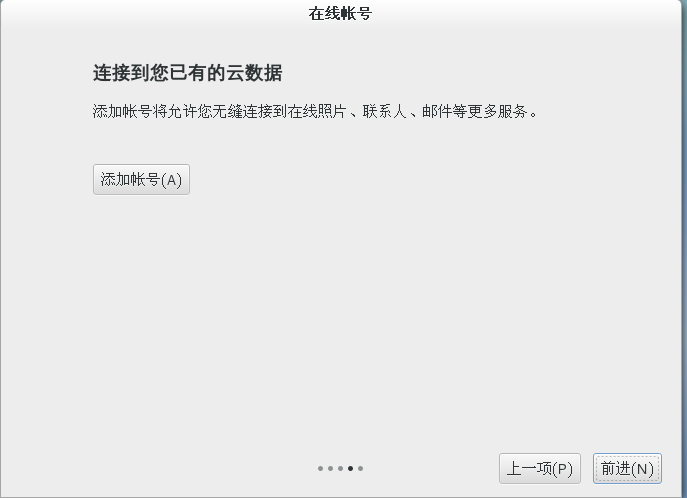
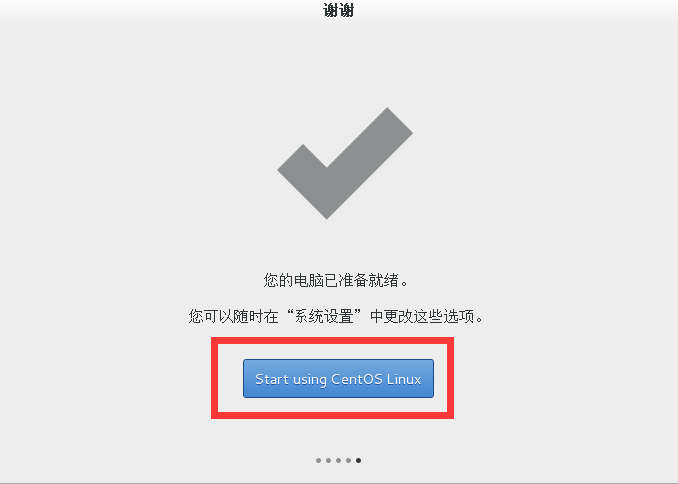
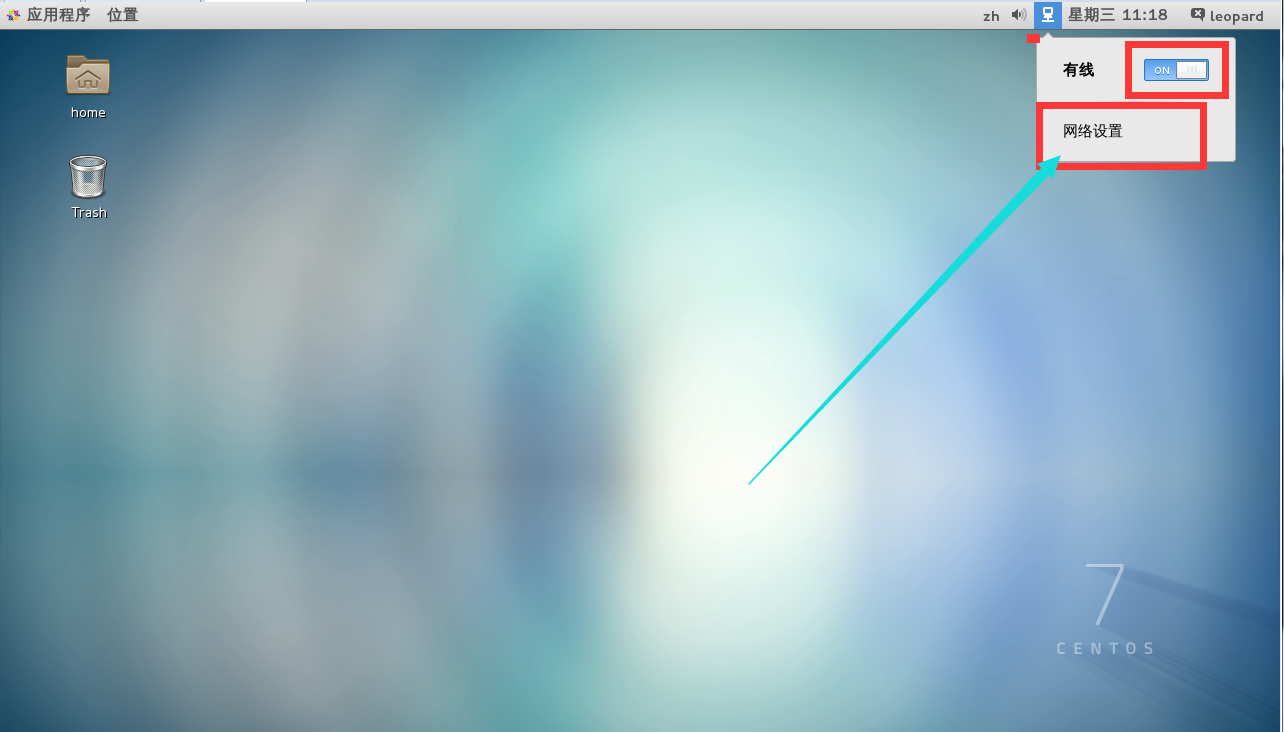
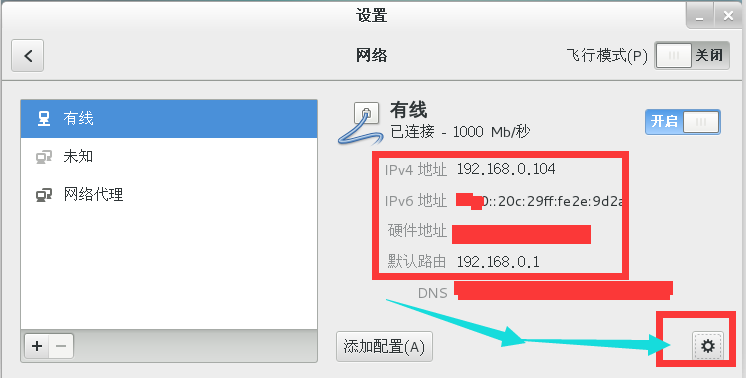
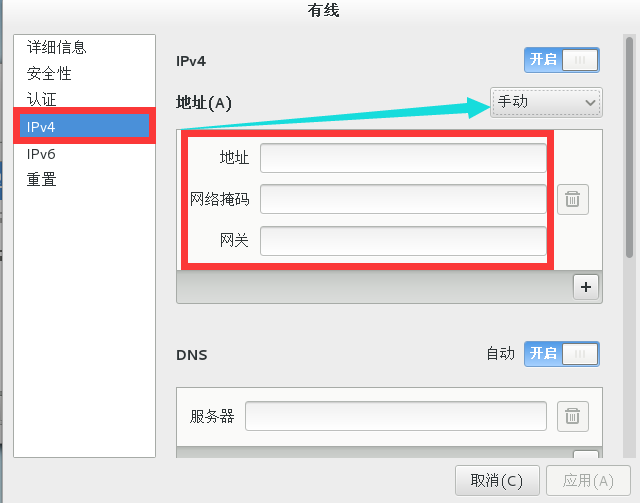
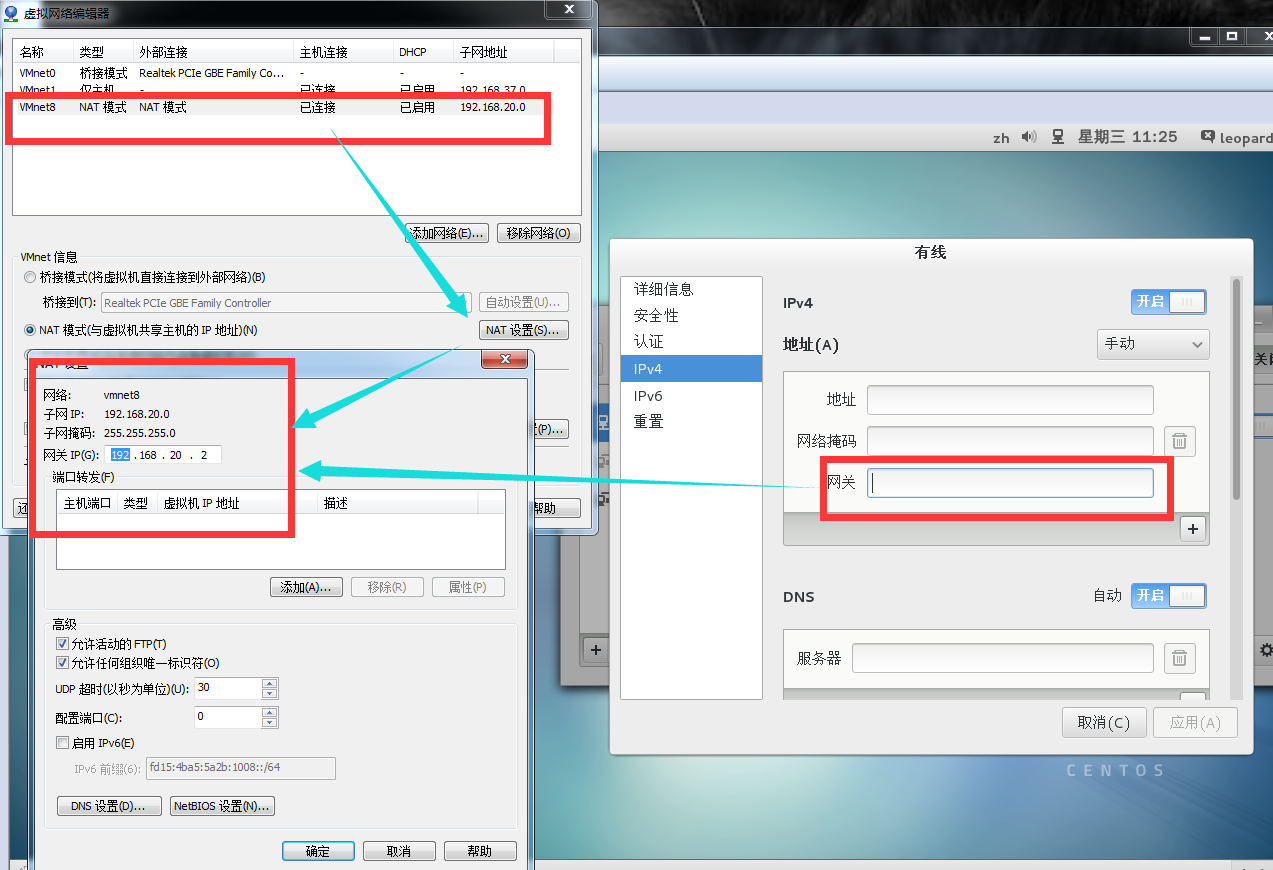







所有评论(0)